Apple TV+: com esborrar un programa de la llista següent

Desfer-se d'un programa que no aparegui a Up Next a Apple TV+ per mantenir en secret els teus programes preferits. Aquí teniu els passos.
Alguna vegada us heu trobat amb el giny de Flipboard al vostre telèfon intel·ligent però mai no us heu molestat a prestar-hi cap cas? Flipboard és una aplicació de fet per llegir notícies d'Android/iOS. Després de registrar-vos a l'aplicació, podeu lliscar els articles de diferents fonts de notícies, en funció de les categories que hàgiu seleccionat per mostrar.
La funció funciona principalment seleccionant històries derivades de publicacions digitals, xarxes socials i blocs, agrupant-les en paquets d'interès personalitzats. Flipboard reuneix de manera eficient tots aquests elements d'interès personal en un sol lloc per facilitar l'accés i el consum.
Actualment, milions d'usuaris gaudeixen regularment de feeds de Flipboard altament personalitzats i personalitzats. Aquests inclouen persones privilegiades, entusiastes i professionals que accedeixen contínuament a temes com viatges, moda, estil de vida, receptes i política. Tanmateix, hi ha persones que, en canvi, desactivarien l'aplicació.
Malgrat la popularitat general del feed de personalització de Flipboard, alguns usuaris el troben una mica monòton i desordenat. En cas que us sentiu igual i trobeu que utilitzeu la funció poques vegades, podeu decidir desfer-vos-en desactivant-la.
Abans de fer res, comproveu si l'aplicació de feed de Flipboard està activada o no. Per fer-ho, aneu a la pantalla d'inici del dispositiu i feu lliscar cap a l'extrem dret o esquerre. La pantalla hauria de passar al feed de Flipboard si està activa. Si no el veieu quan feu lliscar cap a l'esquerra o cap a la dreta, és possible que la funció estigui desactivada. Aleshores, no us haureu de preocupar de desactivar res!
Si l'aplicació encara està activa, aquí teniu algunes maneres de desactivar-la a Android o iOS.
Obriu l'aplicació Flipboard i aneu al vostre perfil.
Toqueu la icona d'engranatge.
Seleccioneu Notificacions push.
Desactiva qualsevol notificació que no vulguis rebre de l'aplicació.
Si encara rebeu notificacions no desitjades, aneu a la configuració del vostre telèfon intel·ligent.
Vés a Configuració.
Toqueu Notificacions.
Desplaceu-vos cap avall fins que trobeu l'aplicació Flipboard. Seleccioneu-lo.
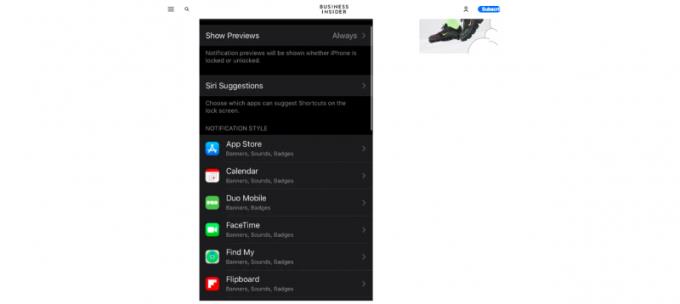
Un cop allà, feu clic a la icona de commutació per desactivar les notificacions de Flipboard.
Comenceu a la pantalla d'inici del vostre dispositiu.
Pessigueu la pantalla del dispositiu.
Quan es mostri la vista prèvia de la pantalla d'inici, llisca cap a la dreta.
Per eliminar la pantalla d'informació, desmarqueu la marca que es mostra.
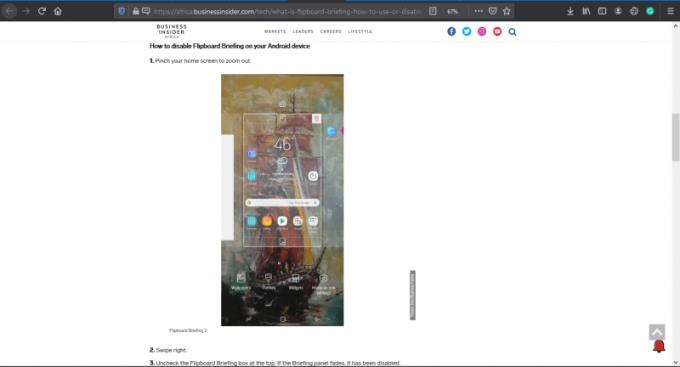
Quan el feed de Flipboard estigui en gris, confirmarà que ara la funció està desactivada. Podeu provar-lo lliscant cap al costat dret. Assegureu-vos que la pàgina no es mou al feed de Flipboard.
En cas que trobeu que encara rebeu notificacions de Flipboard, potser haureu de desactivar l'aplicació a la configuració del dispositiu.
Pots seguir aquests passos:
Obriu Configuració.
Trieu notificacions.
Al costat de Briefings, activeu l'interruptor per desactivar-lo.
Podeu desactivar la funció silenciant la font d'aquests canals. Un cop silencieu la font, ja no veureu els articles al vostre canal. Podeu gestionar aquesta llista de fonts si aneu a Configuració > Fonts silenciades a l'aplicació Flipboard.
A continuació s'explica com fer-ho:
Seleccioneu per veure un article de la font no desitjada.
Aneu a Opcions de menú.
Trieu Menys.
Feu clic a Silenciar.
Feu clic a Informe.
Si utilitzeu un iPad, seguiu el procediment següent per desactivar el feed de personalització de Flipboard:
Toqueu una història a Flipboard i premeu llargament.
Aneu a Opcions de menú.
Trieu Opcions d'afinació.
Trieu Menys com aquest.
Feu clic a Silenciar.
Feu clic a Informe.
Un cop finalitzat el procés, l'article silenciat desapareixerà de la font, així com del vostre feed. És impossible silenciar les fonts de flipboard.com.
Si voleu desactivar la funció a la pantalla d'inici de la pestanya Samsung Galaxy, seguiu el procés següent:
Aneu a la pantalla d'inici del telèfon intel·ligent.
Toc llarg sobre una àrea buida.
Alternativament, podeu pessigar dos dits i unir-los a la pantalla d'inici del dispositiu.
Feu lliscar la pantalla cap al costat dret.
Per anul·lar la selecció al tauler informatiu, feu clic a la casella de selecció.
És possible ajustar les funcions de l'aplicació Flipboard a qualsevol dispositiu, però si ja no us resulta pràctic o l'utilitzeu poques vegades, hi ha diverses maneres de desactivar-la. Només recordeu que els passos esmentats anteriorment poden variar segons el vostre dispositiu o la ubicació geogràfica. Així que no et rendeixis! Continueu provant els mètodes enumerats per veure quin us funcionarà.
Desfer-se d'un programa que no aparegui a Up Next a Apple TV+ per mantenir en secret els teus programes preferits. Aquí teniu els passos.
Descobreix com de fàcil és canviar la foto de perfil del teu compte de Disney+ a l'ordinador i al dispositiu Android.
Esteu buscant alternatives a Microsoft Teams per a comunicacions sense esforç? Trobeu les millors alternatives a Microsoft Teams per a vosaltres el 2023.
Aquesta publicació us mostra com retallar vídeos amb eines integrades a Microsoft Windows 11.
Si escolteu molt la paraula de moda Clipchamp i pregunteu què és Clipchamp, la vostra cerca acaba aquí. Aquesta és la millor guia per dominar Clipchamp.
Amb l'enregistrador de so gratuït podeu crear enregistraments sense instal·lar un programari de tercers al vostre ordinador amb Windows 11.
Si voleu crear vídeos impressionants i atractius per a qualsevol propòsit, utilitzeu el millor programari d'edició de vídeo gratuït per a Windows 11.
Consulteu els consells que podeu utilitzar per mantenir les vostres tasques organitzades amb Microsoft To-Do. Aquí teniu els consells fàcils de fer, fins i tot si sou un principiant.
Resoldre el S'ha produït un error en obrir aquest document. Accés denegat. missatge d'error quan s'intenta obrir un fitxer PDF des d'un client de correu electrònic.
Esteu buscant un equivalent d'iMovie per a Windows 11/10? Descobriu les alternatives de Windows a iMovie que podeu provar per editar vídeos.







